Sebelumnya saya sudah menjelaskan bagaimana menginstall CMS toko lokomedia di localhost menggunakan xampp. Berhubung banyak yang minta dibu...
Untuk tutorial kali ini saya menggunkaan hosting gratisan dari 000webhost Silahkan daftar dahulu jika anda belum punya akun disana, saya anggap anda sudah bisa untuk proses registrasinya yah,, hehe. Oke,, kalau begitu kita ketahap selanjutnya.
Create New Account :
Sampai sini saya anggap anda sudah punya hosting dengan nama domainnya yah. Sekarang cek inbox email anda, maka anda akan mendapatkan email baru dari 000webhost mengenai informasi akun anda.
Untuk upload CMS Toko Lokomedia, saya menggunakan aplikasi FTP gratis dan open source yang bernama FileZilla (download di bawah).
Cara menggunakan FileZilla :
- Install FileZilla, kemudian jalankan FileZilla.
- Di bagian atas, anda akan menemukan host, username, password dan port. Isi data tersebut dengan informasi FTP yang sudah diberikan 000webhost.com via email. Untuk port kosongkan saja.
- Bila sudah, klik quickconnect. Jika berhasil akan ada tulisan sukses.
- Pada halaman filezilla anda akan menemukan 2 bagian kotak (kiri dan kanan). Kiri itu komputer anda, dan sebelah kanan itu hosting anda.
- Klik folder "public_html" di kotak sebelah kanan.
- Di sebelah kiri, tentukan folder CMS lokomedia yang akan kita upload.
- Blok dari folder adminweb hingga file paling bawah "tengah.php", kemudian klik kanan dan upload. Jika selama proses upload muncul notifikasi, klik aja ok.
Membuat database untuk CMS Toko Lokomedia di hosting :
- Klik menu MySQL,kemudian isikan informasi yang dibutuhkan sesuai dengan keinginan anda. Klik Create Database.
- Bila benar, maka akan tampil seperti ini.
- Selanjutnya klik "back to control panel".
- Klik menu PHPMyAdmin yang berada disebelah menu MySQL.
- Klik enterphpmyadmin.
- Klik menu tab "IMPORT". Browse database CMS Toko Lokomedia, kemudian klik "GO".
- Kembali ke menu control panel, kemudian pilih file manager. Silakan login menggunakan akun masing-masing. Jika sehabis login tampil "ERROR", di close saja kemudian klik lagi file manager.
- Masuk ke /public_html/config, buka dan edit file koneksi.php. (klik edit)
- Isikan dengan informasi database MySQL yang sudah kita buat tadi.
- Klik save (logo disket).
- Tambahkan "Options +FollowSymlinks" pada baris pertama.
- Setelah RewriteEngine On, tambahkan "RewriteBase /"
- Dan terakhir (kalau ada), hapus "Options All -Indexes"
- Klik save, dan coba kembali web anda. Taraaaaa ...
Free Download FileZilla FREE
sumber: remo-xp



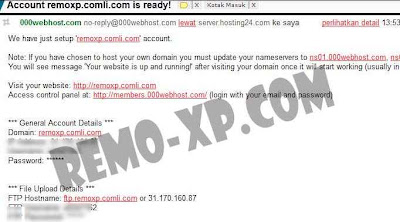









Tidak ada komentar